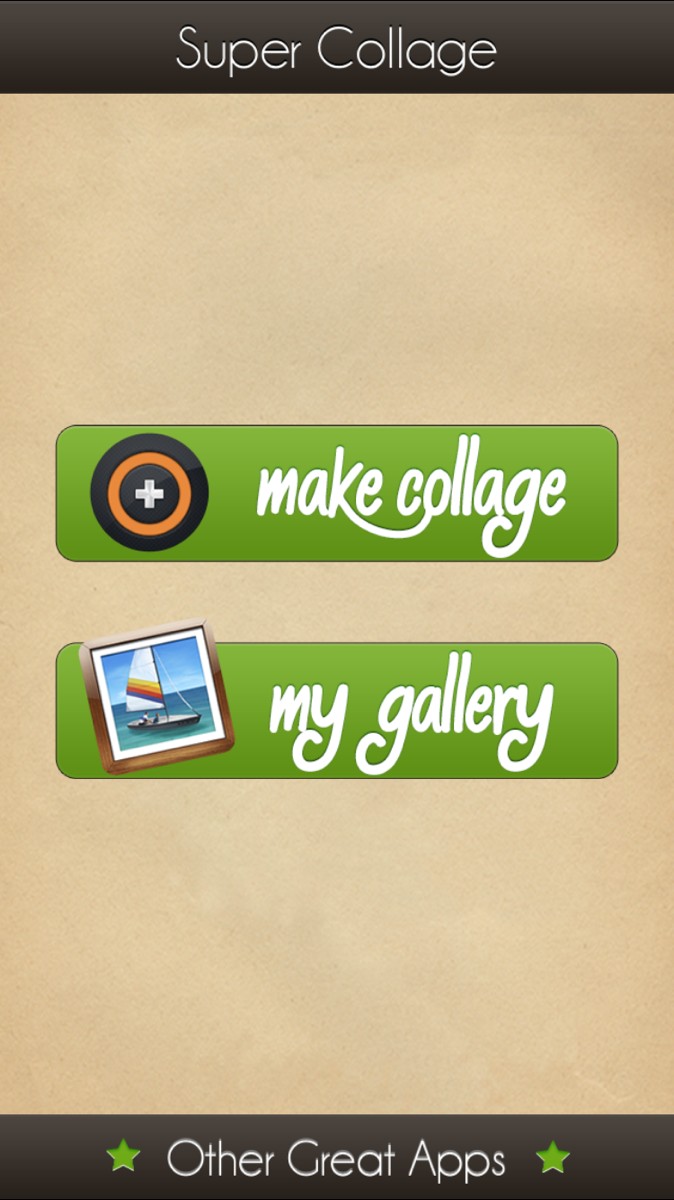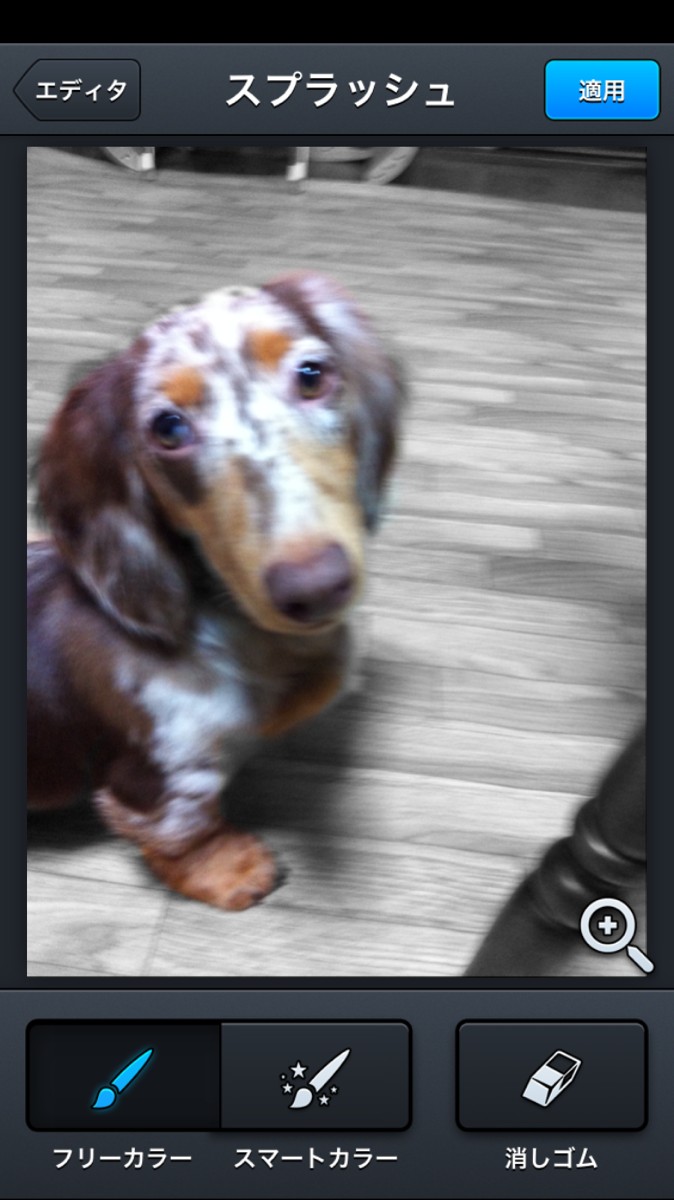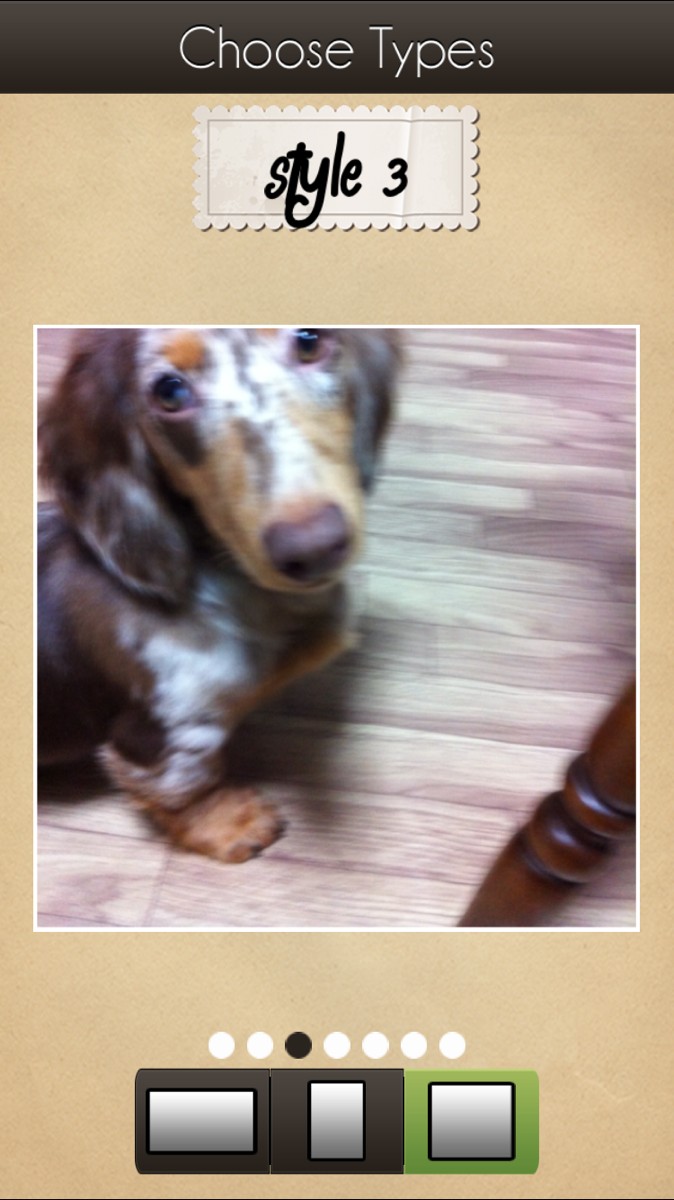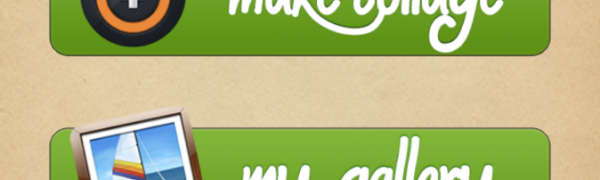
「LinkedInの、IG、FB、PS、スキ、Zooskスーパーフォトコラージュ·国境」指1本で完成する簡単加工アプリ!
-
この記事をシェア
-
- 「LinkedInの、IG、FB、PS、スキ、Zooskスーパーフォトコラージュ·国境」簡単な操作方法が魅力
- 「LinkedInの、IG、FB、PS、スキ、Zooskスーパーフォトコラージュ·国境」のおすすめポイント
- 「LinkedInの、IG、FB、PS、スキ、Zooskスーパーフォトコラージュ·国境」を実際に使ってみた!
- 「LinkedInの、IG、FB、PS、スキ、Zooskスーパーフォトコラージュ·国境」はこんな人におすすめ!
- 「LinkedInの、IG、FB、PS、スキ、Zooskスーパーフォトコラージュ·国境」のまとめ
目次
最近ではInstagramやFacebookなどで写真を投稿する機会も多いですよね。せっかくならオシャレな写真をみんなに見てもらいたいと思いませんか?とはいえ、写真を撮るために毎日オシャレなカフェや美術館などに行くのは、忙しい毎日の中では難しいところ。普段の何気ない1枚がオシャレに加工できたら便利ではないでしょうか?そこでおすすめしたいアプリが「LinkedIn」です。簡単に加工が完了する「LinkedIn」の特徴や使い方を紹介します。
「LinkedInの、IG、FB、PS、スキ、Zooskスーパーフォトコラージュ·国境」簡単な操作方法が魅力
画像:著者撮影
写真加工アプリを探していると多くのアプリがあって迷いますよね。コラージュの選択肢が多かったりスタンプが多かったり、フォントが充実していたりとそれぞれに特徴があります。今回おすすめしたい「LinkedIn」の特徴は操作の簡単さです。すべてのメニューが英語表記なので一見難しそうに見えますが、実際に触ってみると直感で操作できるメニュー表記のおかげであっという間に加工が完了します。テキストの大きさや線の太さ、写真の位置や色の選択も指1本で変更できるのも簡単で嬉しいですよね。
「LinkedInの、IG、FB、PS、スキ、Zooskスーパーフォトコラージュ·国境」のおすすめポイント
画像:著者撮影
・コラージュ選択場面で一緒に画像の向きや大きさを選択できる
・複数の画像を1枚にまとめて加工でき、配置に迷ったらランダムで設定してくれる
・スプラッシュ機能が無料でついている
・操作がすべて指1本で完了できる
以上がこのアプリのおすすめポイントです。他のアプリだと、画像選択とコラージュ選択が別メニューになっていることが多いですが、「LinkedIn」では1つの画面で両方選択できます。画像のサイズ次第でイメージも変わってくるので、1度に確認できるのは嬉しいですよね。また、この中で特におすすめしたいメニューが3番目のスプラッシュ機能です。モノクロで表示される画像の中で、タップした箇所だけカラーが追加されます。友達との旅行で撮った集合写真も、背景はモノクロにして人物に色をつけるだけでパッと目を引く写真になりますよね。さらにフィルタ加工も追加できるので、無料アプリとは思えないほど質の高い加工写真が仕上がります。そのすべての作業が指1本で完了できるなんて驚きです。
「LinkedInの、IG、FB、PS、スキ、Zooskスーパーフォトコラージュ·国境」を実際に使ってみた!
画像:著者撮影
気になる「LinkedIn」を実際に体験してみました。
1、まずは無料でインストール
2、「make collage」メニューで加工をスタート!
3、左下の「+」メニューを選択して、その場で撮影するかカメラロールから選ぶか選択
1枚だけでも複数選択してもOKです!
4、画像を指でタップして表示したい位置に設定
5、下のメニューからテキスト入力や画像の配置、枠の設定やスタイルを選択する。
特に注目してほしいポイントがテキストの色の選び方です!円の中で綺麗に並んでいるカラーから設定したい色をタップするだけなので簡単な上、色の選択肢が豊富なのも嬉しいですよね。
6、画像を1度タップしてエディター画面へ進みます。
7、左下の「ペン」マークをタップ
フィルタ設定やスタンプ、手書きの落書き、スプラッシュメニューなどが表示されるので好きなだけ加工します!
8、右上の「完了」ボタンをタップし、そのまま「Done」ボタンをタップ
9、「Save」ボタンから保存したい画像のサイズを選択
以上が一連の流れです。保存した画像はメインメニューの「my gallery」からも確認できます。
「LinkedInの、IG、FB、PS、スキ、Zooskスーパーフォトコラージュ·国境」はこんな人におすすめ!
画像:著者撮影
「LinkedIn」は
・普段通りの1枚をフォトジェニックな1枚に仕上げたい人
・難しい操作が苦手だけどかっこいい加工がしたい人
・英語のメニュー表記でも、感覚で理解できればOKな人
以上のような人におすすめです。ムダのないメニューと指1本で完結する簡単な操作方法が魅力のアプリなので、日々忙しいアナタも隙間時間を利用して簡単にオシャレな画像が作成できますよ。
「LinkedInの、IG、FB、PS、スキ、Zooskスーパーフォトコラージュ·国境」のまとめ
「LinkedIn」の魅力を紹介してきましたが、いかがでしたか?ふとした1枚をオシャレな写真に加工できるアプリは、1つあるだけでも便利ですよね。「LinkedIn」を活用して、かっこいい写真をどんどんSNSにあげていきましょう!